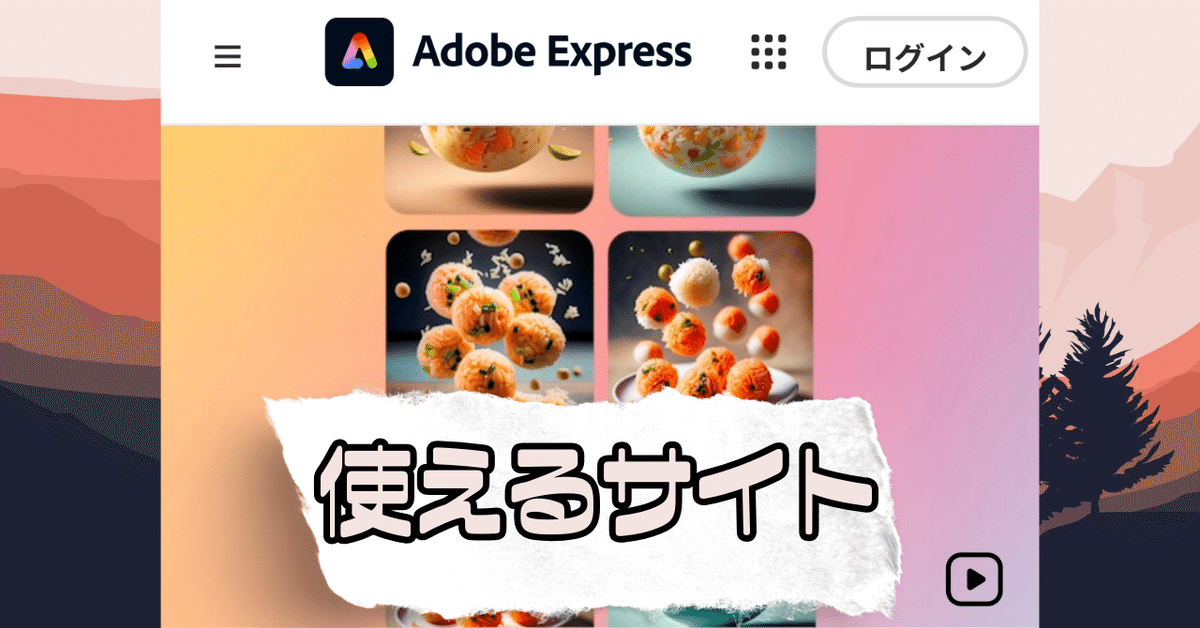
7月3日(水) よく使う便利なサイト『Adobe Express』でなにやるだの巻。
下の動画GIF。コレは『Adobe Express』で作ったのだ。
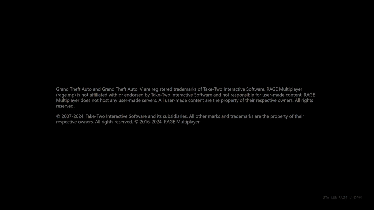
『Adobe Express』は下記の通り、無料で使えるオンライン写真/デザインツール。
その中でも自分がよく使う機能はコチラ。
MP4をGIFに変換。コレがサイトで完結しちゃうのだっ。
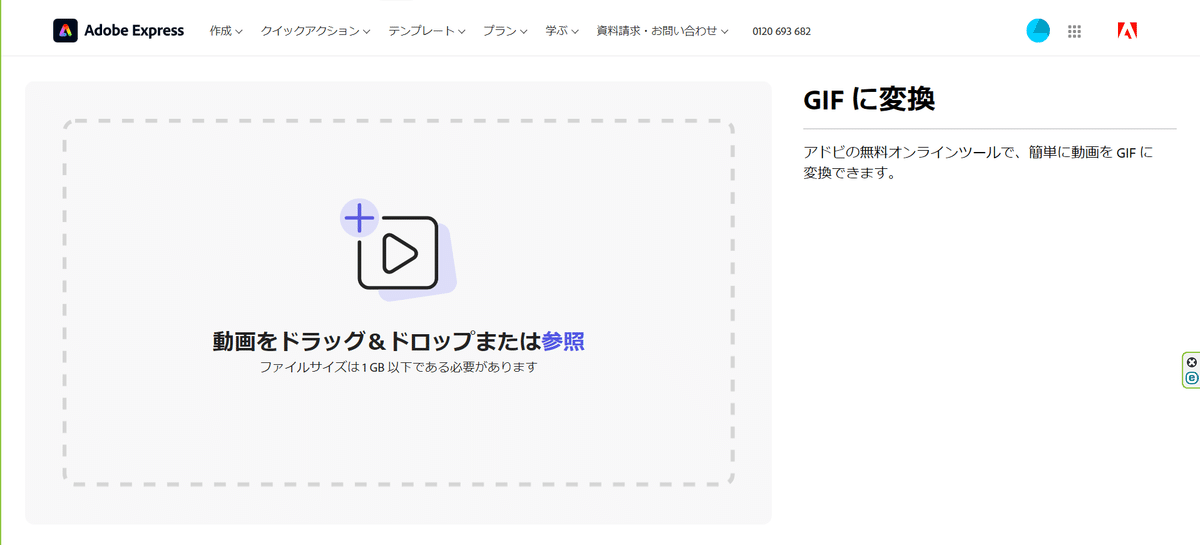
左の点線内にMP4をドラッグ&ドロップか、点線内をクリックしてMP4を参照して、
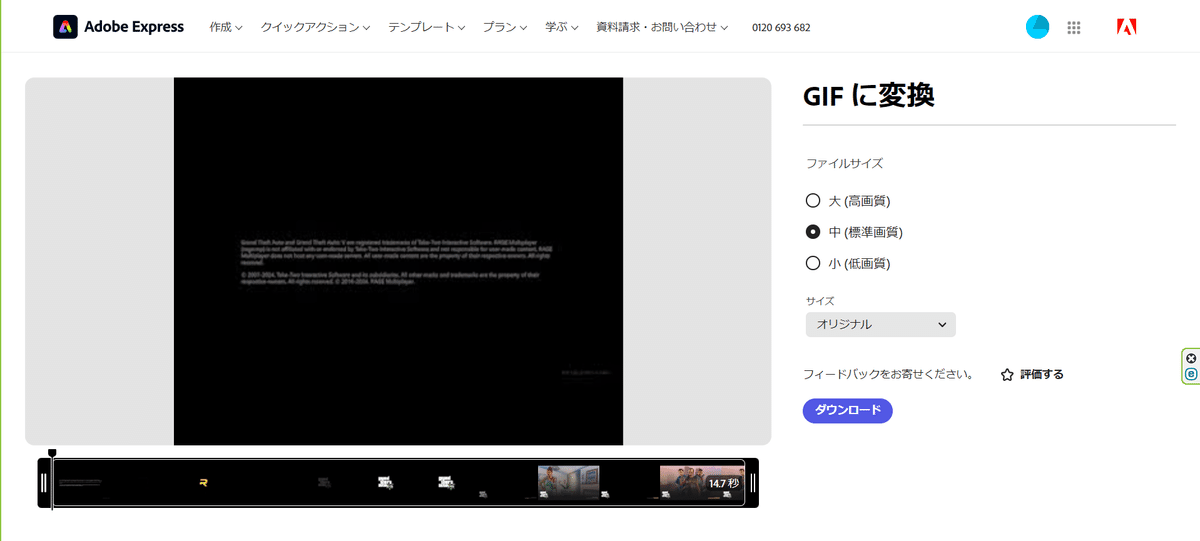
ファイルサイズと、画面のサイズを選択してダウンロードボタンを押すだけ簡単。
あら不思議、1分もかからず動画GIFが生成できちゃう。
コレを使えば、アプリの操作方法の動画GIF作ったりもできちゃったりするのだ。
ひとつ、例えば、『note』でこの動画GIFを使用したい場合は、動画GIFを15秒以内に収めることが必要になるのだっ!!!!
長すぎるとエラーになるので注意。
どうしても長い動画を動画GIFにしたい場合は、速度を変えたり工夫が必要なのだ。
他には、
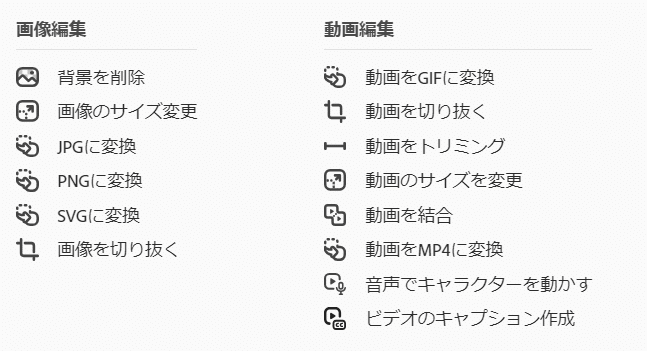
「動画編集」の動画を切り抜くなども結構便利。
基本的な機能は無料なので、イロイロいじってみてほしいのだっ!!!!!
他にはこんな記事書いてます。
